Как настроить IPTV на MikroTik
Установка пакета multicast
Чтобы настроить IPTV на роутерах MikroTik, сначала необходимо установить дополнительный пакет multicast. Для этого выполните следующее:
- Перейдите на оффициальный сайт MikroTik по ссылке http://www.mikrotik.com/download;
- Определите, к какой серии относится ваш роутер, и версию операционной системы RouterOS, установленную на роутере. Если на сайте нет нужной версии, вам потребуется обновить операционную систему роутера до необходимой версии. Как это сделать можно прочитать в инструкции Как обновить MikroTik RouterOS;
- Нажмите на ссылку напротив Extra Packages и необходимой версии RouterOS, чтобы скачать дополнительные пакеты;
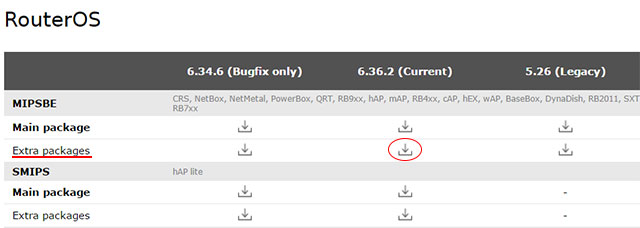
- Распакуйте скаченный архив с дополнительными пакетами;
- Откройте в Winbox меню Files;
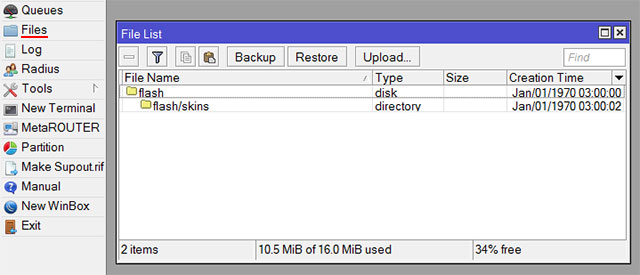
- Перетащите из распакованной папки файл multicast-x.xx-mipsbe.npk в Winbox окно File List.
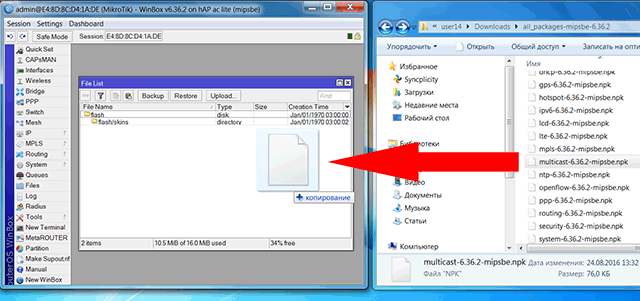
- Перезагрузите роутер через меню System - Reboot или через терминал командой system reboot.
После перезагрузки в меню System - Packages должен появиться модуль multicast.
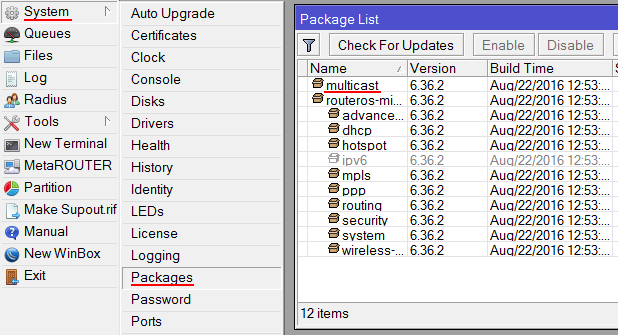
Настройка IGMP Proxy
Выполним настройку IGMP Proxy на MikroTik.
Откройте меню Routing - IGMP Proxy и нажмите синий плюсик, чтобы указать на какой порт приходит IPTV.
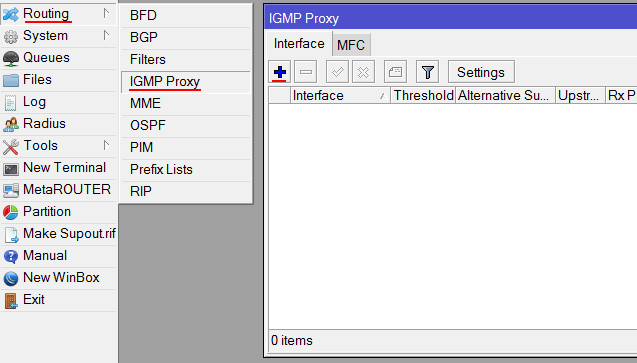
В выпадающем списке Interface выберите WAN порт, к которому подключен кабель интернет провайдера и поставьте галочку Upstream.
В поле Alternative Subnets укажите подсеть стриммеров. Если вы не знаете данные подсети, то попробуйте указать: 10.0.0.0/8, 172.16.0.0/12 и 192.168.0.0/16.
Я настраивал IPTV для Maxnet, и у меня все заработало c Alternative Subnets 0.0.0.0/0. Но так лучше не делать. Используйте 0.0.0.0/0 только если не смогли найти необходимую подсеть.
После ввода параметров нажмите кнопку OK.
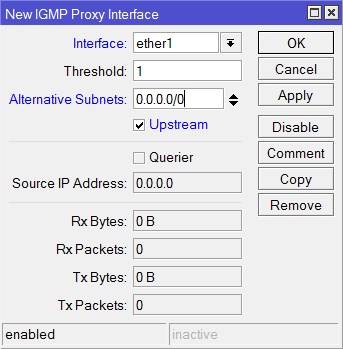
Еще раз нажмите синий плюсик, чтобы указать на какие порты передавать IPTV.
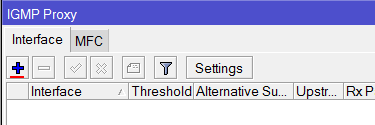
В выпадающем списке Interface выберите порт, на который нужно пробросить IPTV, и нажмите кнопку OK. В Interface желательно указывать один конкретный порт, чтобы не было проблем с производительностью роутера.
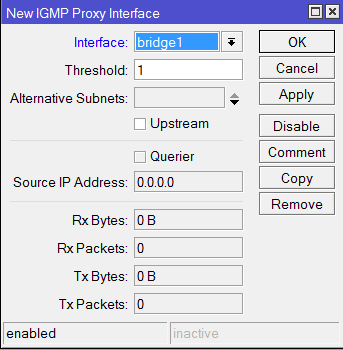
Нажмите кнопку Settings и поставьте галочку напротив Quick Liave. Это позволит быстро переключаться между каналами.
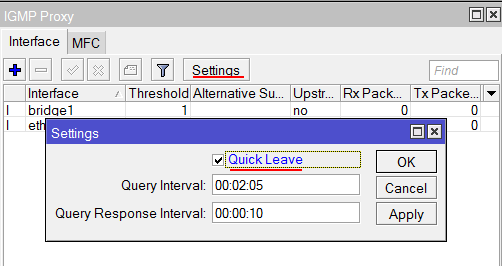
Настройка Firewall
Чтобы фаервол пропускал IPTV, необходимо добавить разрешающие правила. Откройте меню New Terminal.
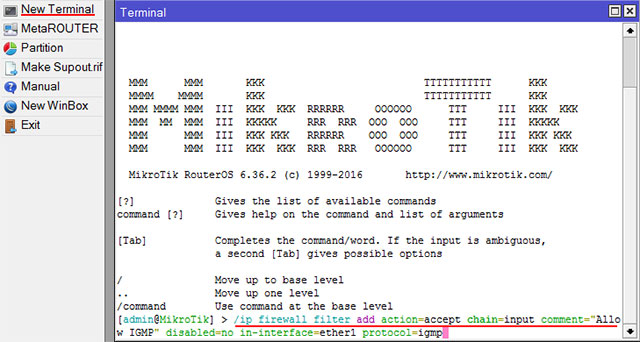
Выполните в терминале следующие команды:
/ip firewall filter add action=accept chain=forward comment="IPTV UDP forwarding" disabled=no dst-port=1234 protocol=udp
ether1 - это интерфейс, на который приходит IPTV от провайдера. Если ваше имя отличается, укажите необходимое.
После этого откройте меню IP - Firewall и перейдите на вкладку Filter Rules. Созданные правила перетяните кнопкой мыши вверх выше запрещающих.
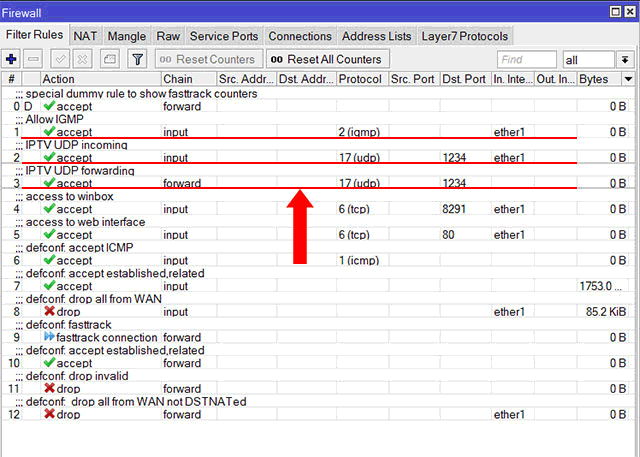
Настройка Wi-Fi
Если вы транслируете IPTV по Wi-Fi, то необходимо выполнить следующие настройки.
- Откройте меню Wireless.
- Перейдите на вкладку Interfaces.
- Откройте двойным щелчком беспроводной интерфейс wlan1.
- Перейдите на вкладку Wireless.
- Нажмите кнопку Advanced Mode.
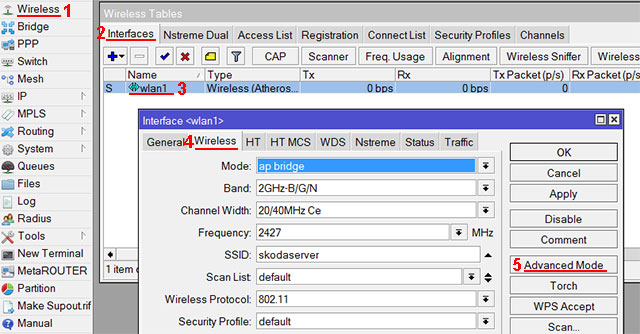
Найдите параметр WMM Support и выберите enabled. Он включит поддержку Wi-Fi multimedia. Если у вас много клиентов, то его лучше не включать, поскольку один клиент может мультикастом съесть весь канал.
В параметре Multicast Helper выберите full. Это позволит отправлять мультикаст пакеты по MAC адресам клиентам, подключенным к Wi-Fi.
После этого нажмите кнопку OK.
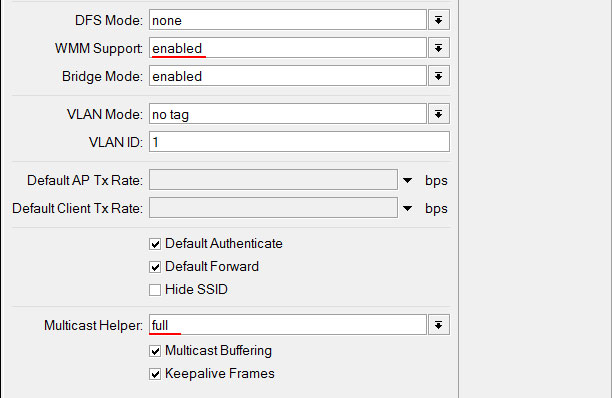
На этом настройка IPTV на MikroTik окончена.
- Звичайна форма
Відгуки про статтю
https://prnt.sc/v6yjwl
https://prnt.sc/v6yke7
Что не так?
Железяка HaP ac2 прошивка 6.47 Провайдер Киевстар
Не добавляется пакет multicast.
У меня hap ac2, iptv работает, но 1080p постоянно с перебоями, средняя скорость 6-8 Mbps (lan и wifi5ghz). Ноут и телефон показывают хорошие показатели скорости.
Не могу понять кто режет скорость (телевизор или роутер).
Можно не включать, если WiFi не пользуются, когда смотрят IPTV (кроме самого клиента IPTV), иначе даже на 5 ГГц другие клиенты будут страдать от качества WiFi. С проводом проще - на 100 Мб\с мусор IPTV практически не заметен, на Гб\с и подавно